Windows 10のWindows Update
Windows 10のWindows Updateは「設定」にあります。
Windows 10で手動で更新プログラムを確認するには、「設定」の「更新とセキュリティ」をクリックします。Windows Updateがあるので、「更新プログラムのチェック」をクリックします。
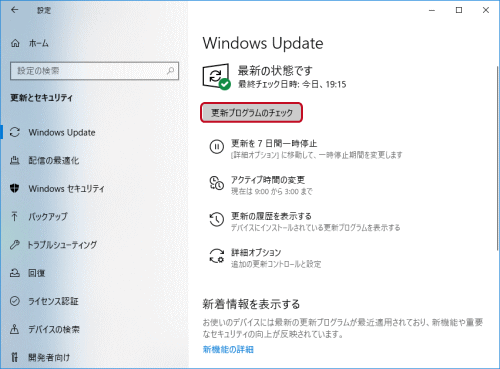
更新プログラムの確認が始まります。更新プログラムが無い場合は前の画面に戻ります。
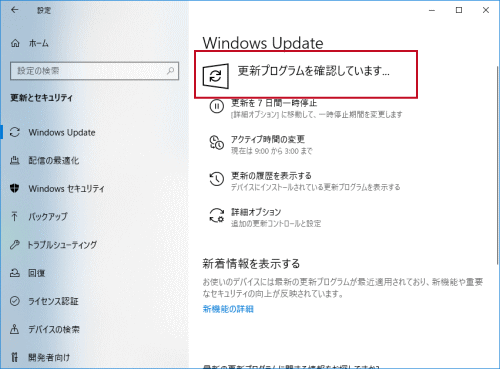
更新プログラムが見つかるとダウンロードとインストールを行い、インストールが終わり、すぐに再起動するのであれば、「今すぐ再起動する」をクリックします。「再起動のスケジュール」をクリックすると手動で再起動する時間を設定出来ます。
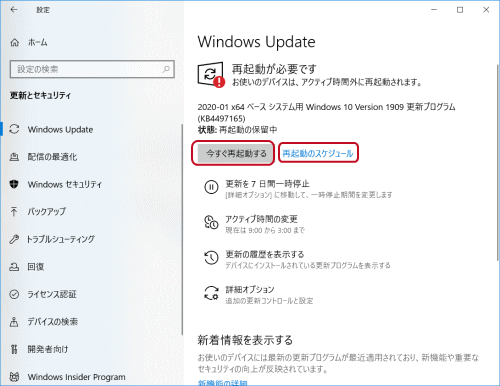
「再起動のスケジュール」を表示します。「時刻をスケジュール」がオフになっているので、クリックします。
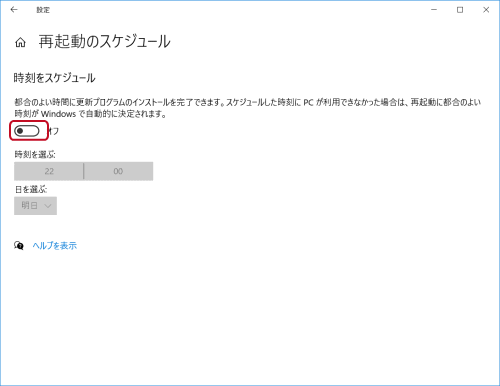
「時刻をスケジュール」がオンになり、「時刻を選ぶ:」と「日を選ぶ:」をクリック出来るようになります。
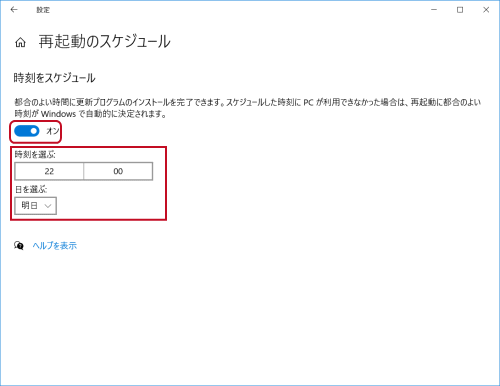
再起動させたい時刻を設定します。
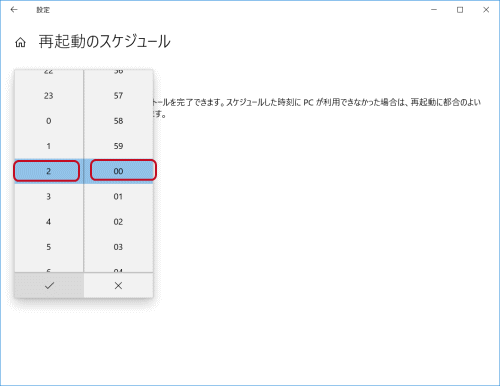
再起動させたい日を設定します。OKボタン等は無く設定すると有効になります。
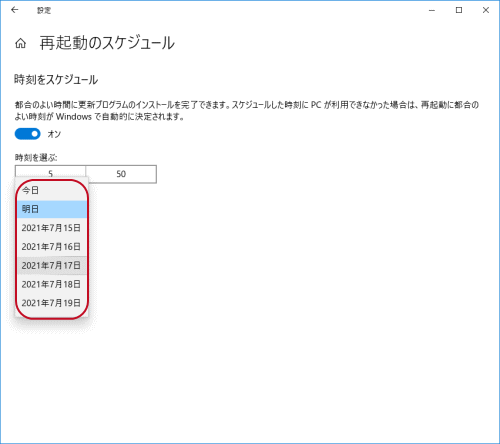
- Windows 10 使い方講座-HOME
- ★Windows 10の基本/基本操作
- Windows 10の起動
- Windows 10の画面各部
- エクスプローラーのクイックアクセス
- エクスプローラーからの検索
- エクスプローラーでファイルの表示を変える
- エクスプローラーでファイルを圧縮、解凍する
- エクスプローラーのコピーの基本
- OneDriveの使い方
- タスクマネージャー
- アクションセンター
- 仮想デスクトップ
- スナップ機能
- タスク ビュー
- Microsoftアカウントとローカルアカウント
- ジャンプリスト
- ピン留めについて
- アプリのアンインストール方法
- ショートカットキー
- フォルダーやショートカットの作り方
- ローマ字入力とかな入力を切り替える
- フォルダーをタスクバーに置く
- システムの復元
- Windows Update
- Cortanaとは
- Cortanaの使い方
- スクリーンキーボード
- タッチキーボード
- マウスポインターを見つけやすくする
- ExcelをPDFにする方法
- Windows 10ノートパソコンの選び方
- Windows 10 でテスト印刷する方法
- 絵文字を入力する方法
- マウスキー機能の使い方
- 固定キー機能の使い方(Shiftキーを5回押す)
- クリップボードの使い方
- 完全シャットダウン
- ローカルアカウントの作成方法
- ユーザーアカウントの権限
- Windows 10 22H2へのアップデートは重要
- Windows 10の各種設定
- スタートメニューについて
- Microsoft Edge
- メール設定と使い方
- アプリ
- Surfaceの使い方